Хотите добавить драматизма своим фотографиям, придать снимкам нуарный колорит или превратить их в кадры из фильма Хичкока? Вы находитесь в правильном месте.
В этой статье мы покажем вам несколько простых способов преобразования цветной фотографии в черно-белую с помощью Photoshop, а также приведем список онлайн-сервисов, которые могут сделать это всего за несколько кликов. Вот так!
Черно-белая картинка в Photoshop : 5 простых способов
Photoshop — это мощный графический редактор, который предлагает множество инструментов для редактирования изображений. Существует множество способов преобразования цветной фотографии в черно-белую в Photoshop, и каждый волен использовать наиболее полезный из них. Вы можете выбелить изображение, поиграть с тонами, добавить контраст, поэкспериментировать со светом и тенью, чтобы придать фотографии более художественный вид. Если вы думаете, что все это очень сложно и подходит только для опытных пользователей, вы ошибаетесь. Если вы сегодня впервые откроете Photoshop, я уверен, что у вас все получится.

Давайте откроем фотографию в Photoshop. Я решил начать свое путешествие в мир черно-белых изображений с фотографии девушки, которую я скачал с фотостока. Просто откройте папку с изображением, которое вы хотите сделать черно-белым, и перетащите его в окно редактирования изображения.
Это начало. Далее рассмотрим все сочетания клавиш для преобразования изображений в черно-белые.
Способ 1: Отбелить фотографию.
Это метод для спидраннеров и тех, кто хочет сделать черно-белую фотографию буквально в одно мгновение. Фактически, тонкая настройка здесь не производится, но вы можете добавить свет и тени позже с помощью других инструментов. Поэтому откройте изображение в Photoshop и нажмите Shift + Ctrl + U. Удивлены?
Конечно, обесцвечивание делает изображение черно-белым, но это выглядит не очень выразительно. Узнайте, как придать драматизм своим изображениям другими способами.
Метод 2: Черно-белые фильтры
Да, разработчики Adobe Photoshop встроили в редактор специальные инструменты, чтобы максимально упростить процесс преобразования цветов в черно-белые. Перейдите на вкладку Изображение — Исправить — Ч/Б в верхнем меню или нажмите Alt + Shift + Ctrl + B.
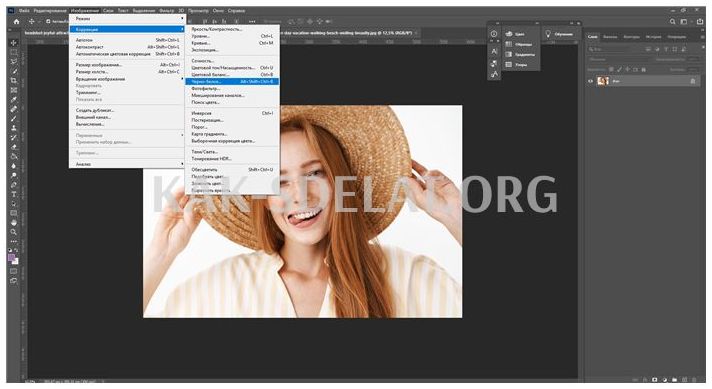
В появившемся меню можно изменить оттенок и выбрать параметры изображения. Переместите ползунок оттенка, чтобы увидеть, как меняется изображение. Например, опция "Синий фильтр" делает изображение более противоречивым и выразительным. Посмотрите на эти веснушки!
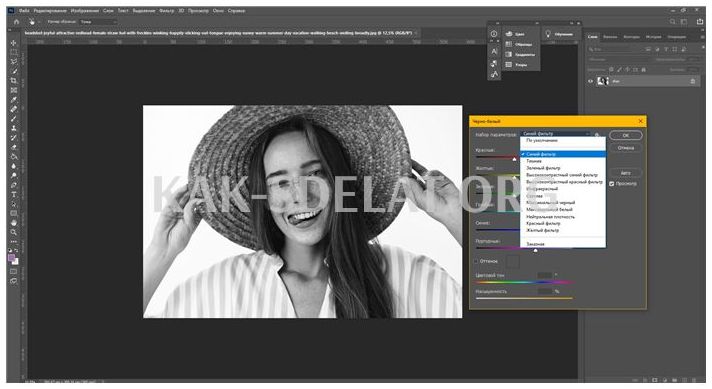
Метод 3: Корректирующие слои
Примените корректирующий слой, чтобы открыть то же самое "черно-белое" поле. В этом материале мы подробно объяснили, что это такое и почему это необходимо. Для этого выберите слой с фотографией на панели слоев и нажмите на значок круга. Затем выберите "Черное и белое".
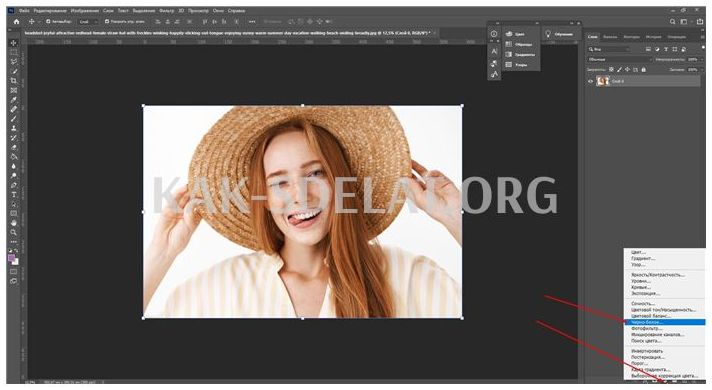
Преимущество этого метода заключается в том, что пиксели самого изображения не изменяются. На изображение накладывается корректирующий слой. Дважды щелкните на значке круга рядом с корректирующим слоем, и снова появится окно с ползунками для изменения настроек. Чтобы удалить этот слой, просто нажмите Delete для удаления слоя, и фотография вернется к своему первоначальному виду.
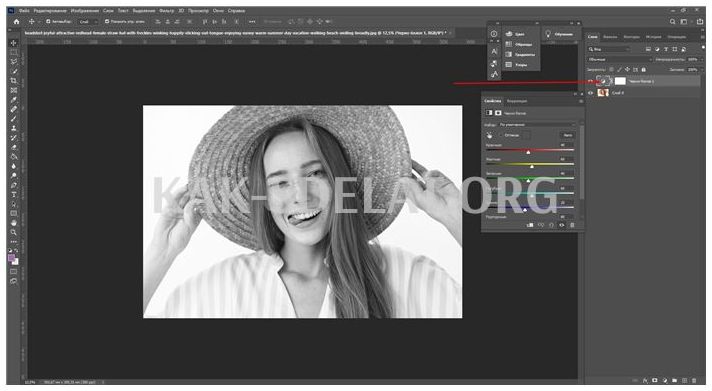
Как и в случае с корректирующим слоем, который накладывает на изображение черно-белый эффект, несколько фотографий можно перетащить в окно Photoshop и разместить на панели слоев. Помните: слой персонализации должен быть наверху! Теперь вы можете отключать слои по одному и сохранять изображение, используя тот же фильтр.
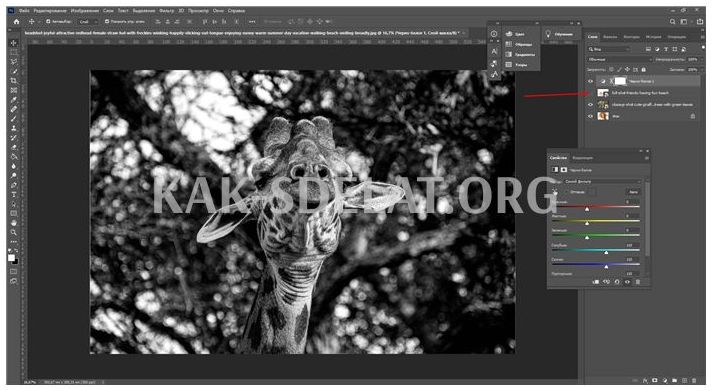
Метод 4: Карта градиента
Инструмент "Карта градиента" позволяет создавать изображения в черно-белом, а также красно-белом, пурпурно-желтом или любом другом варианте. Сосредоточьтесь на первом варианте, чтобы добавить атмосферу этой фотографии людей на пляже. Перейдите на вкладку Изображение — Усиление — Карта градиента.
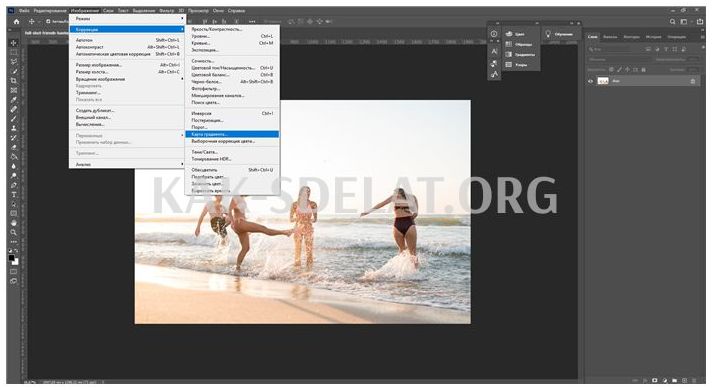
Появится окно с градиентом. Если по умолчанию выбрано Черно-белое, изображение будет черно-белым. Нажмите OK, чтобы сохранить изображение. Если вы также хотите поиграть или что-то выглядит не так, выполните следующие действия
- Нажмите Градиент, чтобы открыть редактор.
- Найдите черно-белый градиент в папке Basic.
- При необходимости переместите ползунок в нижней части окна, чтобы изменить контрастность.
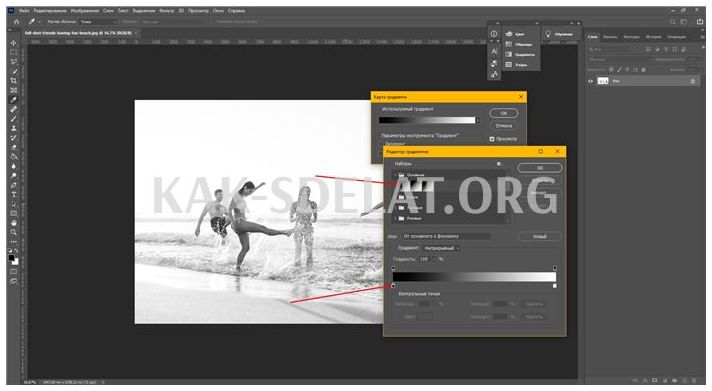
Щелкните на ползунке, а затем щелкните на поле Цвет, чтобы открыть палитру. Здесь вы можете выбрать оттенок, например, темно-серый. Чтобы добавить другой цвет к градиенту, щелкните в области чуть ниже градиента. Появляется новое цветовое пятно.
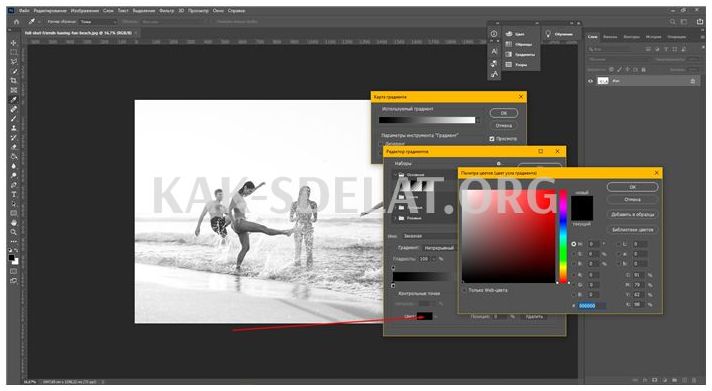
Мы добавили серый цвет посередине, заменили белый на светло-серый и немного сдвинули ползунок. Используя редактор градиентов, вы можете добавлять и смешивать несколько оттенков серого для достижения желаемого эффекта. Вы также можете сохранить градиент и применить его к другим изображениям с теми же настройками. Все сохраненные градиенты появятся в том же окне.
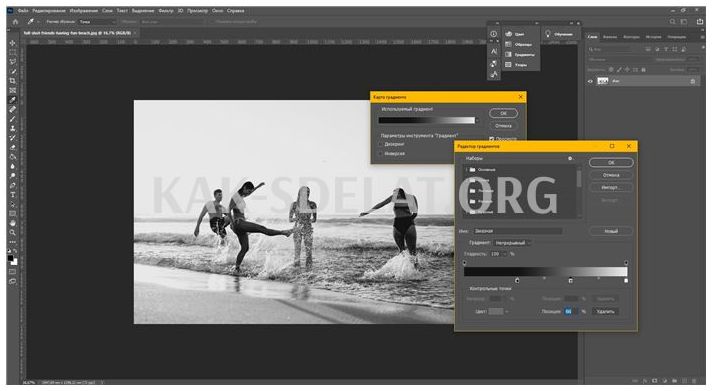
Метод 5: Смешивание каналов
Еще один способ сделать фотографию черно-белой — смешать каналы. Звучит сложно? Но на самом деле все очень просто.
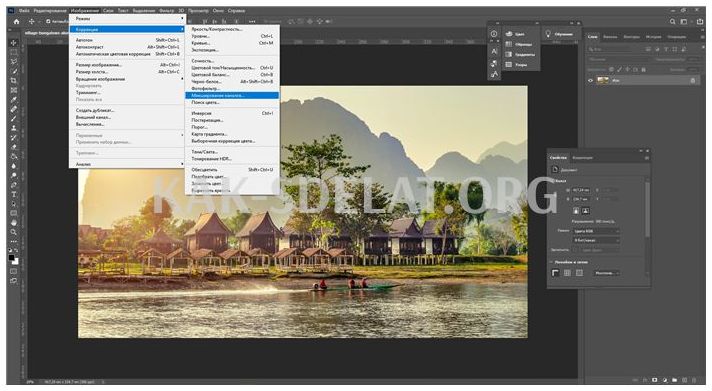
- Откройте фотографию.
- Перейдите на вкладку Изображение — Коррекция — Микс каналов.
- В появившемся окне установите флажок Монохромный.
Теперь вы можете регулировать соотношение каналов, контраст, тени, блики и константы изображения, изменяя положение ползунка. Когда вы будете удовлетворены проделанной работой, нажмите OK.
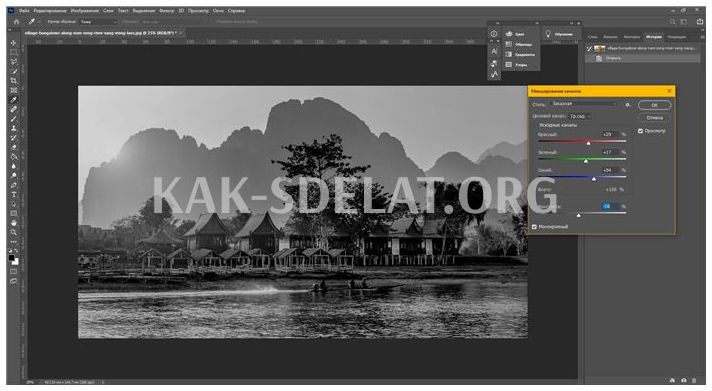
Я выбрал эти настройки и переместил константу на 16% черного. Это дало мне старый фильтр, похожий на пленку.
Бонус: как оставить часть черно-белого фото цветным
Когда мы говорили о преобразовании цветов в черно-белые, я подумал. Возможно, некоторым людям будет полезно знать, как сохранить некоторые из своих фотографий в цвете. В качестве бонуса я решил показать вам простой способ. Это требует немного больше усилий, но результат вам понравится. Чтобы оживить ситуацию, я решил создать образ в духе бессмертной синхронности. Это первое, что приходит на ум, когда думаешь о цветной части черно-белого изображения.
Первое, что я сделал, это нашел подходящую фотографию. Мне понравилась эта красивая женщина в красном платье. Теперь у вас есть первое описание того, как создать бабушку, вдохновленную Городом грехов. Посмотрите:.
- Открытая фотография. Это полностью соответствует моей идее. Если панель "Слои" не отображается, нажмите F7.
- Создайте черно-белый корректирующий слой, как показано выше. Этот слой должен находиться поверх фотографии. Переместите ползунок, чтобы добиться нужного контраста.
- Выберите инструмент "Кисть". Кисть должна быть черного цвета. Черная кисть сотрет часть слоя-маски, а белая кисть восстановит ее. Цвет можно выбрать из палитры на панели инструментов. Размер кисти можно выбрать в верхнем окне или изменить простым нажатием клавиш и .
- Убедитесь, что в поле Слой выбран корректирующий слой.
- Покрасьте участок, на котором вы хотите сохранить цвет. Аккуратно проведите кистью по контуру. Покрасьте область платья черной кистью.
Почти готово! Вы хотите слегка изменить цвет платья. Для этого примените уровень корректировки ‘Shade/Core’ и замените малиновый оттенок на красный.
Со временем я хочу добавить еще одну маленькую деталь:)
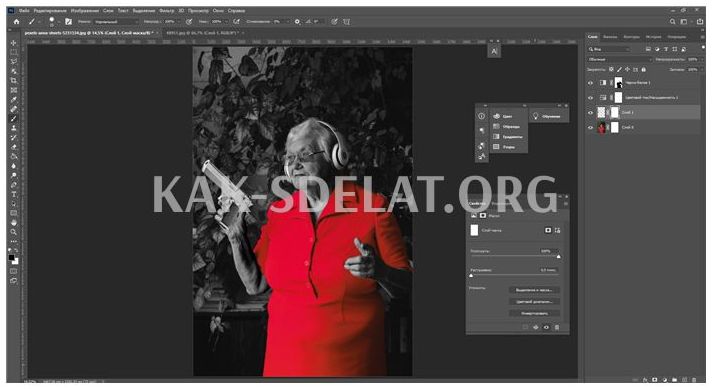
Как сделать черно-белую картинку онлайн: обзор сервисов
Хотите сделать черно-белую фотографию как можно быстрее, но у вас нет Photoshop? Нет проблем. Для этого существуют специальные интернет-процессоры, отличающиеся скоростью и величественными характеристиками. Позвольте мне показать вам самый удобный и быстрый сервис.
Adobe Photoshop Express.
Ключевое слово — выражение. Потому что вы должны делать все черно-белое как можно быстрее. Нажмите Добавить файл и выберите изображение на компьютере. После загрузки изображения нажмите Изменить изображение в левой части и откройте вкладку ‘B&W’ (черно-белое) в правой части.

Здесь вы можете выбрать различные стили и настроить каждый из них по своему вкусу.
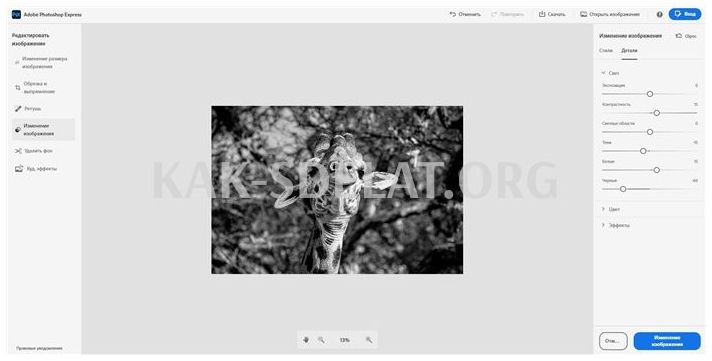
Наконец, нажмите Изменить изображение, чтобы загрузить полученное черно-белое изображение. В окне загрузки изображения можно настроить размер, выбрать формат и присвоить имя файлу.
Canva.
Чтобы сделать черно-белые фотографии с помощью Canva, необходимо сначала зарегистрироваться или войти в систему с помощью учетной записи Google, Facebook или Apple. Затем выполните следующие действия, чтобы создать черно-белую фотографию.
В дополнение к фильтрам процессор Canva предлагает ограничения яркости и контрастности, которые можно вращать на вкладке "Настройки". Все это можно сделать бесплатно, сделав всего несколько кликов. Изображения сохраняются в исходном качестве.
Ссылка: canva.com
PIXLR.
Онлайн-процессор PIXLR позволяет создавать черно-белые изображения за считанные секунды. Загрузите свою фотографию на сайт, нажмите на вкладку Customise и затем B&W.

На вкладке Свет можно настроить экспозицию, яркость, добавить тени и контраст, а также выделить детали изображения.
Нажмите кнопку Сохранить, настройте размер файла и загрузите изображение на компьютер.
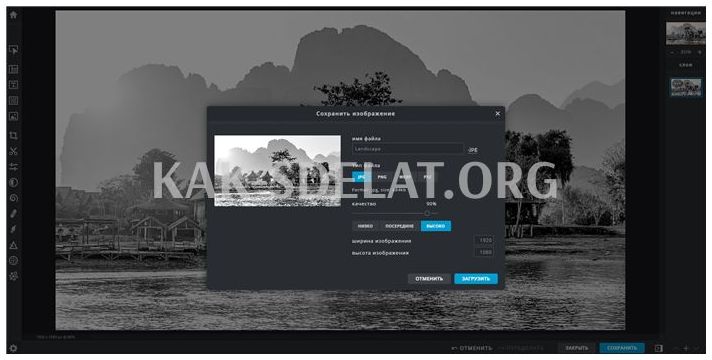
Ссылка: pixlr.com
Риббет.
С помощью онлайн-обработчика фотографий Ribbet вы можете применять фильтры, вырезать и добавлять текст на изображения, а также изменять цвета. Одним словом, все под рукой.
Чтобы использовать возможности автора, необходимо зарегистрироваться. Есть платные функции, но многие инструменты, включая черно-белые фильтры, доступны бесплатно.
Нажмите кнопку Загрузить изображение или оставьте изображение в окне для загрузки.
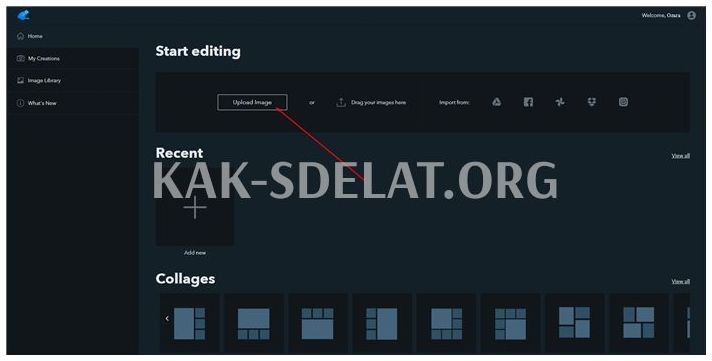
В таблице слева выберите Эффекты и найдите фильтр Ч/Б. Сохраните изменения с помощью кнопки "Сохранить". Обратите внимание, что Revell немного сжимает изображение после редактирования, поэтому качество исходного изображения будет снижено.
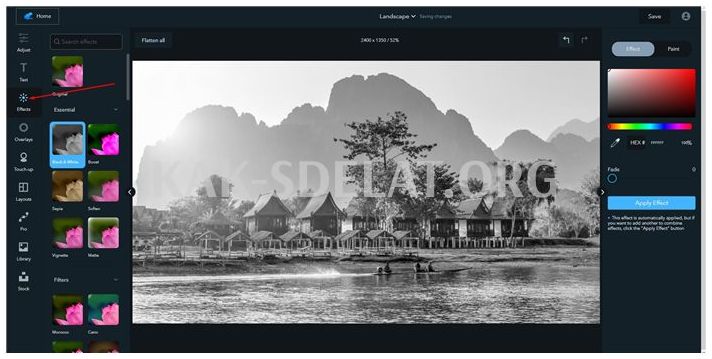
f otostars.
Эта программа для редактирования фотографий предлагает широкий спектр цветовых настроек и десятки симпатичных картинок для фотографий. Использовать Fotostars очень просто — загрузите фотографию и откройте меню фильтров. Перейдите к фильтру ‘k’ и выберите черно-белый вариант, например, с номером ‘K01’.
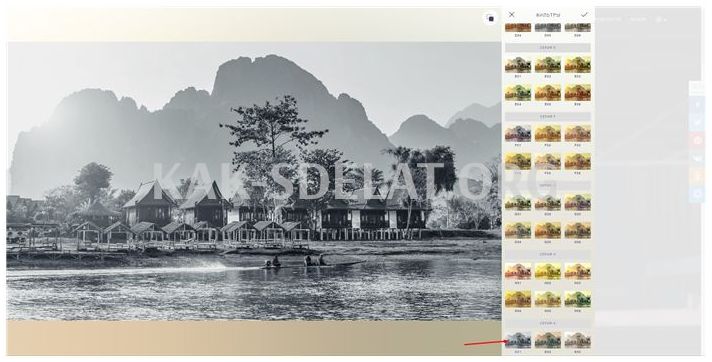
Нажмите на флажки и при необходимости отметьте раздел "Изменить". Здесь у вас есть возможность добавить контрастность, яркость, эффект тумана и даже затмения.
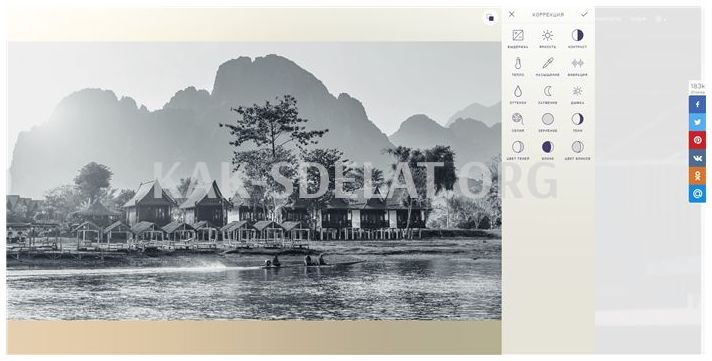
Нажмите на значок "Сохранить", чтобы загрузить окончательное изображение. Следует отметить, что Fotostars не ухудшает качество изображения. Это главное преимущество.
Заключение
Как вы могли заметить, для преобразования цветной фотографии в черно-белую не нужно быть экспертом в программах графического редактирования. Описанный мною метод очень прост — все делается в несколько кликов. Сложность заключается в том, что если вы пытаетесь создать определенный вид и ощущение на черно-белой фотографии, вам, возможно, придется потрудиться, чтобы изменить контраст, яркость и оттенок. Современные онлайн фоторедакторы также продолжают развиваться и помогают быстро достигать нужных результатов. Их интуитивно понятный интерфейс также делает их простыми в освоении для тех, кто не знаком с этим искусством.

 lightanddesign.ru
lightanddesign.ru

















